如何处理Win8.1系统C盘可用空间越来越小的问题
我们都知道C盘是放安装系统的盘,如果C盘空间小了,直接会影响到系统运行的速度。所以我们一般不会在C盘放其它的软件,已确保系统运行的速度。但最近一些Win8.1系统的用户,发现C盘可用空间越来越小,也没有安装什么的,这可怎么办呢?下面我们一起来看看如何解决Win8.1系统C盘可用空间越来越小的问题。
具体方法如下:
1、磁盘清理:进入计算机资源管理器-右键C盘-属性-磁盘清理-清理系统文件,查看每一项资源的占用空间并且勾选清理,特别注意以前的Windows安装,也就是Windows old文件夹,安装系统时没有格式化系统盘会将以前的系统文件放入Windows old文件夹,容量很大;
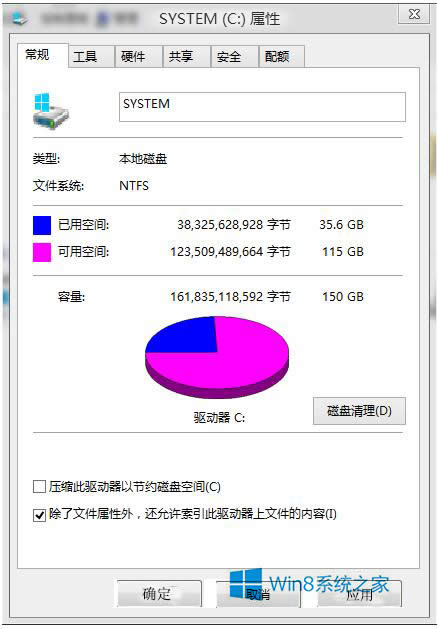
2、虚拟内存:虚拟内存会将硬盘部分空间划拨作为虚拟内存使用,以页面文件形式存在,一般会占用2G-4G不等。如果你的计算机物理内存达到4G或4G以上,可以考虑取消虚拟内存的设置;
右键计算机图标-属性-高级系统设置-性能-设置-高级-更改-去掉自动管理勾选-选中托管的系统-无分页文件-设置-应用-确定-重启计算机;
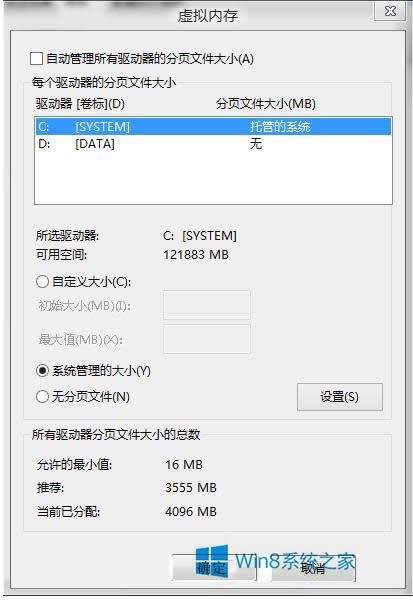
3、Windows Update自动更新:删除C:\WINDOWS\SoftwareDistribution\Download下所下载的自动更新补丁;
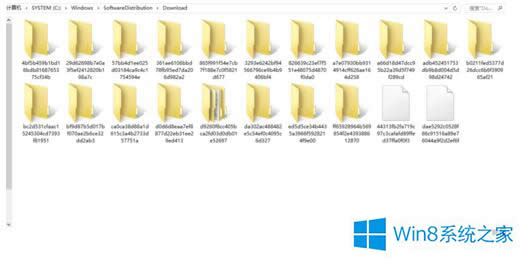
4、系统保护:右键计算机图标-属性-系统保护-配置-禁用,删除已生成的系统保护文件;
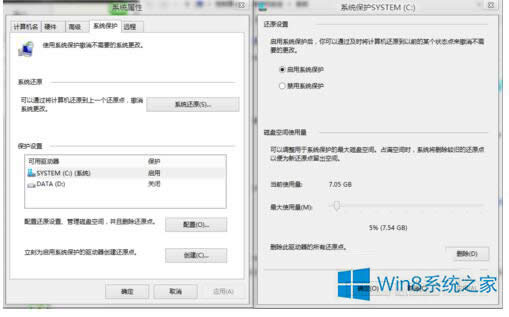
5、休眠文件:使用快捷键Win+X-命令提示符(管理员)输入:powercfg -h off,回车,可关闭和删除休眠文件;
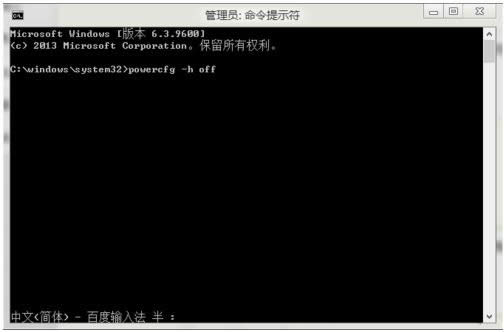
6、扩大分区:最根本的解决方法是扩大C盘分区的容量。目前大部分机械硬盘的运作方式是外圈转速快于内圈,而系统分区也就是C盘处于最外圈,所以软件安装到C盘启动和读取最快。小编建议使用分区助手等分区软件将C盘容量调整到70-150G之间的容量比较适宜;
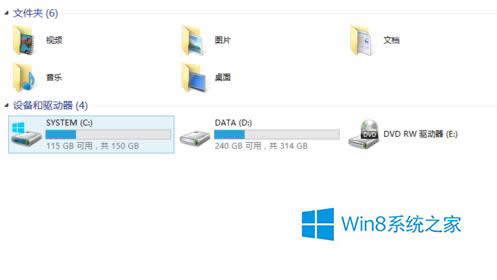
7、丢失20G:如果C盘无缘无故丢失20G或几十G,核对文件夹大小对不上的话,可能是系统保护闸门数值被开的太大导致占用
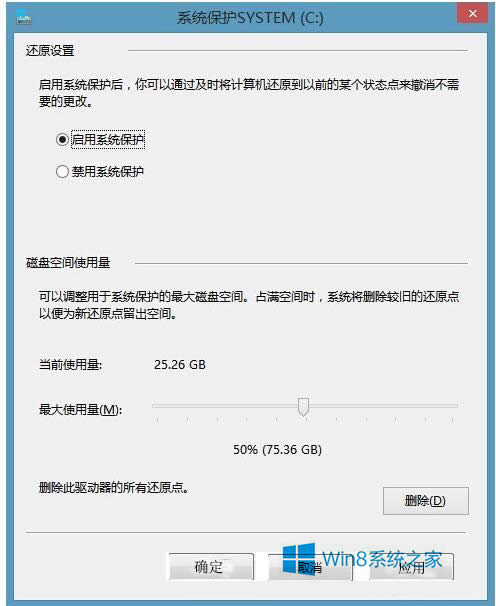
右键桌面的计算机图标-属性-系统保护-配置 可以看见当前系统保护使用量为25.26G,上限闸门为75.63G,所以每次安装/卸载软件都会自动备份创建还原点来占用
点击删除后将上限闸门拉低设置为10G以内即可。
以上也就是如何解决Win8.1系统C盘可用空间越来越小的问题的全部内容了。如你们也遇到这样问题的用户,不妨试一下上述的方法,也许就可以帮你解决C盘可用空间的问题啊!设置之后,发现C盘空间变大了,运行速度变快了许多,有需要的用户快来试试吧
推荐系统
电脑公司Ghost Win7 Sp1 装机万能版2022年5月(32位) 提供下载
语言:中文版系统大小:3.13GB系统类型:新萝卜家园 Ghost Win7 x64 SP1 极速版2022年4月(64位) 高速下载
语言:中文版系统大小:3.91GB系统类型:新萝卜家园 GhostWin7 SP1 电脑城极速稳定版2022年4月(32位) ISO镜像高速下载
语言:中文版系统大小:3.13GB系统类型:新萝卜家园 GhostWin7 SP1 电脑城极速稳定版2022年5月(32位) ISO镜像高速下载
语言:中文版系统大小:3.13GB系统类型:电脑公司Ghost Win7 x64 Sp1装机万能版2022年5月(64位) ISO镜像免费下载
语言:中文版系统大小:3.91GB系统类型:笔记本&台式机专用系统 GhostWin7 32位旗舰版2022年5月(32位) ISO镜像免费下载
语言:中文版系统大小:3.13GB系统类型:番茄花园GhostWin7 SP1电脑城极速装机版2022年5月(32位) 最新高速下载
语言:中文版系统大小:3.13GB系统类型:深度技术Ghost Win7 Sp1 电脑城万能装机版2022年5月(32位) ISO高速下载
语言:中文版系统大小:3.13GB系统类型:
相关文章
- WinXP系统怎样看显存?看显存的办法
- WinXP系统如何设置一台电脑2个显示器?
- WinXP系统Svchost.exe应用程序出错怎样办?
- WinXP提示系统管理员设置了系统策略防范进行此安装的办法
- WinXP系统QQ图标不见了怎样办?
- WinXP系统电脑图标变大了怎样处理?
- WinXP系统收藏夹备份的办法
- WinXP系统虚拟内存最小值太低怎样办?
- WinXP系统打开页面出现乱码的处理办法
- WinXP页面提示Sysfader iexplore.exe应用程序出错的处理办法
- 如何处理WinXP光驱自动弹出的问题?
- 为啥Word只能用安全模式打开?Word不用安全模式打开的办法
- WinXP组策略提示“MMC无法创建管理单元”怎样办?
- WinXP访问工作组计算机密码的办法
热门系统
热门文章
常用系统
- 1深度技术 GHOSTXPSP3 电脑城极速装机版 2022年3月 ISO镜像高速下载
- 2电脑公司 GhostXpSp3 电脑城装机版 2019年4月 ISO镜像快速下载
- 3笔记本系统Ghost Win8.1 (32位) 极速纯净版2021年11月(免激活) ISO镜像高速下载
- 4番茄花园Ghost Win8.1 (X32) 纯净版2020年11月(免激活) ISO镜像免费下载
- 5电脑公司 GhostXpSp3 电脑城装机版 2022年3月 ISO镜像高速下载
- 6新萝卜家园电脑城专用系统 Windows10 x64 企业版 版本1903 2022年4月(64位) ISO镜像免费下载
- 7雨林木风 Ghost Win7 SP1 新春特别 装机版 2020年2月(32位) 提供下载
- 8雨林木风 Ghost Win7 SP1 装机版 2020年11月(32位) 提供下载
- 9深度技术 Windows 10 x64 企业版 电脑城装机版2020年10月(64位) 高速下载

















